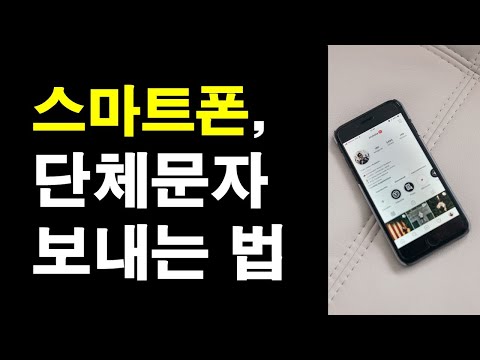
콘텐츠
- 단계
- 방법 1 iPhone 또는 iPad에서 뉴스 그룹 만들기
- 방법 2 Android에서 뉴스 그룹 만들기
- 방법 3 iPhone 또는 iPad에서 스트리밍 회선 만들기
- 방법 4 안드로이드 메일 링리스트 생성
- 방법 5 하나의 연락처를 여러 연락처로 전송
WhatsApp을 사용하면 Android, iPhone 또는 iPad에서 하나의 연락처를 여러 연락처로 보낼 수 있습니다. 모든 수신자가 서로 대화하도록하려면 뉴스 그룹에 최대 256 개의 연락처를 추가 할 수 있습니다. 받는 사람이 여러 사람에게 보낸다는 사실을 알리지 못하게하려면 메일 목록을 만들어야합니다. 진행중인 대화에서 몇 명의 친구에게 흥미로운 것을 전송하려면 "전송"기능을 사용할 수 있습니다.
단계
방법 1 iPhone 또는 iPad에서 뉴스 그룹 만들기
- iPhone 또는 iPad에서 WhatsApp을 엽니 다. WhatsApp 앱 아이콘은 내부에 송수화기가있는 녹색과 흰색의 말풍선처럼 보입니다.
- 그룹 토론을 통해 동시에 여러 사람에게 메시지를 보낼 수 있습니다. 회원은 그룹에 전송 된 모든 사람을보고 답장 할 수 있습니다.
- 전송 한 사용자가 그룹에 추가되었다는 사실을 알리지 못하게하려면 대신 "iPhone 또는 iPad에서 메일 목록 작성"을 사용하십시오.
-
탭으로 이동 토론. 화면 오른쪽 하단에 겹치는 풍선 모양의 토론 아이콘입니다. -
아이콘을 다시 탭하십시오
. 아이콘은 다시 화면 오른쪽 상단에 연필로 종이 조각처럼 보입니다. -
선택 새로운 그룹. 이 옵션은 목록 상단 (검색 막대 아래)에 있습니다. -
추가 할 연락처를 선택하십시오. 연락처를 탭하면 이름 옆의 원에 파란색과 흰색 확인 표시가 추가됩니다. 최대 256 개의 연락처를 선택할 수 있습니다. -
보도 자료 다음의. 화면 오른쪽 상단에있는 옵션입니다. -
토론 대상을 지정하십시오. 포커스 그룹 객체의 길이는 최대 25 자입니다.- 뉴스 그룹에 아이콘을 지정하려면 왼쪽 상단에있는 카메라 아이콘을 누르고 휴대폰 또는 태블릿에서 이미지를 선택하십시오.
-
보도 자료 생성. 이 옵션은 화면 오른쪽 상단에 있습니다. -
당신을 입력하십시오. 입력을 시작하려면 화면 하단의 흰색 필드를 누릅니다. -
보내기 아이콘을 누릅니다. 보내기 아이콘은 파란색과 흰색 평면처럼 보이며 화면 오른쪽 하단에 있습니다. 탭하여 그룹의 모든 회원에게 보냅니다.- 다른 회원은 언제든지 그룹을 탈퇴 할 수 있습니다.
- 차단 된 사용자는 여전히 그룹 채팅에 표시됩니다.
방법 2 Android에서 뉴스 그룹 만들기
-
Android에서 WhatsApp을 엽니 다. WhatsApp을 열려면 휴대폰이있는 녹색 및 흰색 거품 모양의 아이콘을 누릅니다.- 그룹 채팅을 사용하여 동시에 여러 사람에게 메시지를 보낼 수 있습니다. 그룹 구성원은 각 특사를보고 응답 할 수 있습니다.
- 회원이 그룹에 추가되었다는 것을 알리지 않으려면 "Android 메일 링리스트 만들기"방법을 읽으십시오.
-
메뉴 아이콘을 탭하십시오 ⁝. 화면 오른쪽 상단에 세로로 쌓인 3 개의 점입니다. -
선택 새로운 그룹 메뉴에서. 이 옵션은 연락처 목록을 엽니 다. -
연락처 선택 그룹에 최대 256 개의 연락처를 추가 할 수 있습니다. 연락처를 선택할 때마다 이름 아래의 원이 파란색으로 바뀝니다. -
녹색 화살표 아이콘을 누릅니다. 회원 목록이 저장됩니다. -
개체를 입력하십시오. 그룹 개체의 길이는 최대 25 자입니다.- 원하는 경우 왼쪽 상단의 카메라 아이콘을 누르고 휴대 전화 나 태블릿에서 이미지를 선택하여 채팅에 아이콘을 할당 할 수 있습니다.
-
녹색 확인 표시 아이콘을 누릅니다. 토론 그룹을 만들었습니다. -
당신을 입력하십시오. 입력을 시작하려면 화면 하단의 빈 필드를 누릅니다. -
보내기 아이콘을 누릅니다. 비행기 모양의 녹색과 흰색 아이콘입니다. 오른쪽 하단에 있으며 그룹의 모든 구성원에게 보낼 수 있습니다.- 차단 된 사용자가 보낸 사람은 항상 그룹 채팅에 나타납니다.
- 그룹 회원은 언제든지 떠날 수 있습니다.
방법 3 iPhone 또는 iPad에서 스트리밍 회선 만들기
-
WhatsApp 앱 아이콘을 누릅니다. 전화기 안에 녹색 및 흰색 말풍선 아이콘을 눌러 iPhone 또는 iPad에서 WhatsApp을 엽니 다. 메일 링리스트를 사용하면 그룹 토론을 시작하지 않고도 여러 사람에게 메일을 보낼 수 있습니다.- 메일 링리스트로 메일을 보내는 것은 다른 사람에게 동일한 메일을 수동으로 보내는 것과 유사합니다. 모든 사람을위한 하나의 그룹이 아니라 귀하와받는 사람 사이에 개별 토론이 만들어집니다. 각 수령인은 귀하가 다른 사람에게 동일한 것을 보냈다는 것을 알게됩니다.
- 전화 번호부에있는 전화 번호를 가진 연락처 만 귀하의 전화 번호를받습니다.
-
탭으로 이동 토론. 이 탭은 화면 하단에 있으며 2 개의 채팅 풍선처럼 보입니다. -
보도 자료 메일 링리스트. 이 옵션은 제목 아래에 있습니다 토론 화면 왼쪽 상단에서 -
새 목록을 선택하십시오. 옵션 새로운 목록 화면 하단에 있고 연락처 목록을 엽니 다. -
목록에 추가 할 연락처를 선택하십시오. 연락처를 탭하면 이름 옆의 원에 파란색과 흰색 확인 표시가 추가됩니다. 최대 256 개의 연락처를 선택할 수 있습니다.- 선택한 연락처는 메일 목록에 추가 한 것을 알 수 없습니다.
-
보도 자료 생성. 이 옵션은 화면 오른쪽 상단에 있습니다. 메일 목록을 저장하고 새 메일 목록을 만들려면 누릅니다. -
당신을 입력하십시오. 입력하기 전에 화면에서 빈 e 필드를 누르고 전송 아이콘 (화면 오른쪽 하단의 파란색 및 흰색 용지 아이콘)을 누릅니다. 메일 링리스트에 추가 된 모든 연락처에 동일하게 전송됩니다.
방법 4 안드로이드 메일 링리스트 생성
-
WhatsApp 앱을 엽니 다. 핸드셋이있는 녹색 및 흰색 버블 모양의 아이콘입니다. 메일 링리스트를 사용하면 하나의 대화 상대에게 여러 대화 상대를 보낼 수 있습니다 (각 대화는 자체 창에 나타남). 이를 사용하면 그룹 토론을 시작하지 않고도 여러 사람에게 동일하게 보낼 수 있습니다.- 메일 링리스트에 하나를 보내는 것은 다른 사람에게 수동으로 보내는 것과 같은 효과를 갖습니다. 모든 사람에 대해 하나의 그룹이 아닌 귀하와 수신자간에 개별 토론이 작성됩니다. 수신자는 귀하가 다른 사람에게 동일한 내용을 보냈다는 것을 알게됩니다.
- 전화 번호부에 전화 번호가있는 연락처는 방송중인 메시지를 수신 할 수있는 유일한 연락처입니다.
-
메뉴 버튼을 누릅니다 ⁝. 메뉴 버튼은 화면 오른쪽 상단에 세로 3 개가 쌓인 것처럼 보입니다. -
선택 새로운 방송 메뉴에서. 연락처 목록이 화면에 표시됩니다. -
메일 링리스트에 연락처를 추가하십시오. 선택한 각 연락처 옆의 원에 파란색과 흰색 확인 표시가 나타납니다. 메일 링리스트는 최대 256 개의 연락처를 가질 수 있습니다.- 선택한 연락처는 메일 목록에 추가 한 것을 알 수 없습니다.
-
녹색 확인 표시 버튼을 누릅니다. 메일 링리스트가 저장되고 새로운리스트가 생성됩니다. -
입력하고 보내십시오. 화면의 흰색 필드에 보내려는 것을 입력하십시오. 그런 다음 버튼을 누릅니다 전송 녹색과 흰색 평면 모양의 오른쪽 아래. 메일 링리스트에 추가 한 모든 연락처에 동일하게 전송됩니다.
방법 5 하나의 연락처를 여러 연락처로 전송
-
휴대 전화 나 태블릿에서 WhatsApp을 엽니 다. 내부에 전화기가있는 녹색 및 흰색 거품 모양의 아이콘입니다.- 이 방법을 사용하여 하나의 토론에서 다른 연락처 (최대 5 개)로 전환하십시오.
- 이 방법은 모든 Android, iPhone 또는 iPad에서 작동합니다.
- 토론에서 다른 사용자와 공유하기 위해 재미 있거나 흥미로운 것들의 스크린 샷을 자주 만드는 경우이 방법을 사용하면 더 간단하게 진행할 수 있습니다.
-
전송할 내용이 포함 된 토론을 엽니 다. 기존 토론은 탭에 있습니다. 토론 응용 프로그램의. -
전송하려는 것을 길게 누릅니다. 잠시 후 화면 상단에 아이콘이 나타납니다. -
옵션을 선택하십시오 이전. 화면 상단의 막대에있는 화살표입니다. 연락처 목록을 열려면 누릅니다. -
최대 5 개의 연락처를 선택하십시오. 5 명 이상에게 전송하려면 필요한만큼이 방법을 반복하면됩니다. 개별 대화는 각 연락처와 함께 시작됩니다. -
보도 자료 전송 또는 이전. 표시되는 옵션은 사용중인 WhatsApp 버전에 따라 다릅니다. 선택한 수신자에게 전송하려면 누릅니다.
- 메일 그룹의 수신자가 뉴스 수신을 중지하려면 디렉토리에서 사용자를 제거해야하지만 그룹의 구성원은 언제든지 뉴스 그룹을 탈퇴 할 수 있습니다.
- 그룹 토론은 사용자 정의 할 수 있습니다. 사용 가능한 옵션에 대한 자세한 내용을 보려면 WhatsApp 도움말 페이지를 방문하십시오.